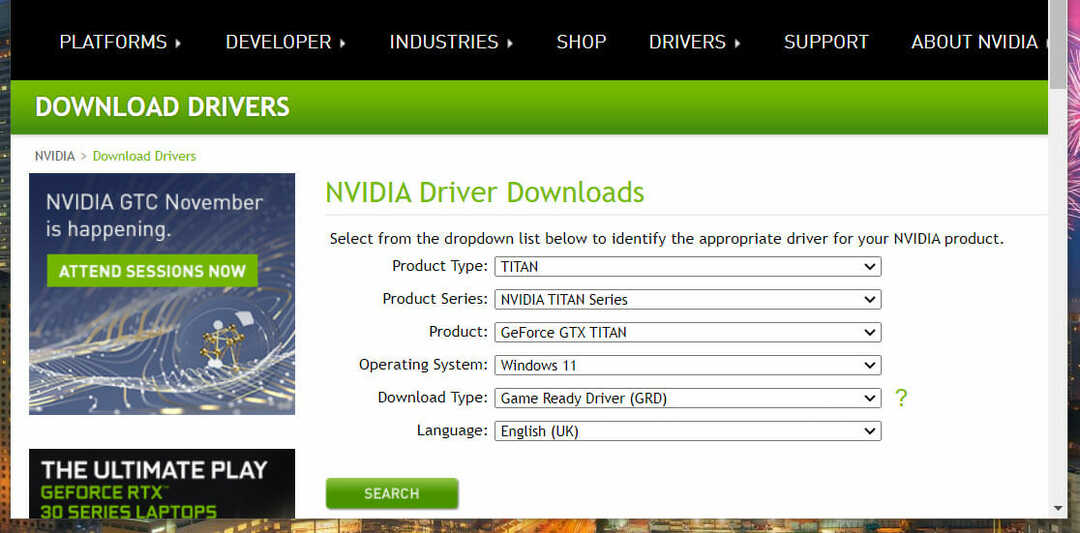La console Xbox Gaming propose une variété de jeux pour tester vos compétences et vous divertir. Comme sa rivale la Sony Playstation, la Xbox possède une foule de fonctionnalités en plus de jouer à des jeux. Il pourrait y avoir certains moments du jeu que les joueurs voudraient partager avec leurs amis. Il peut s'agir de points importants comme terminer un combat de boss contre une IA super coriace, découvrir un nouvel emplacement sur la carte du jeu, etc.
La Xbox Series X et la Series S vous permettent d'enregistrer les vidéos et de les partager sur diverses plateformes de médias sociaux pour montrer vos compétences de jeu au monde. Le contrôleur Xbox est désormais livré avec un bouton de partage dédié pour enregistrer instantanément une vidéo ou prendre une capture d'écran afin que vous puissiez enregistrer et continuer votre jeu en même temps. Il existe également plusieurs façons de procéder. Vous avez la possibilité d'enregistrer les dernières minutes de votre jeu à partir d'un certain point ou simplement de prendre une capture d'écran de l'écran de jeu actuel.
Table des matières
Méthode 1: Options du menu express
Étape 1: Pendant que vous jouez, appuyez sur le Bouton Xbox sur votre contrôleur. Il y aura un menu express lié à la capture et à l'enregistrement à venir pendant que vous jouez au jeu avec des options de menu.

Étape 2: Vous pouvez soit choisir de Capturez la capture d'écran ou Enregistrez ce qui s'est passé pour capturer l'écran ou enregistrer la vidéo. Vous pouvez également sélectionner les horaires jusqu'aux 3 dernières minutes lorsque vous sélectionnez Enregistrez ce qui s'est passé option.
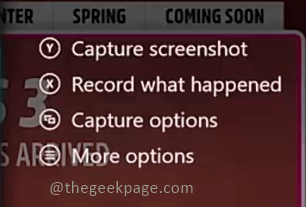
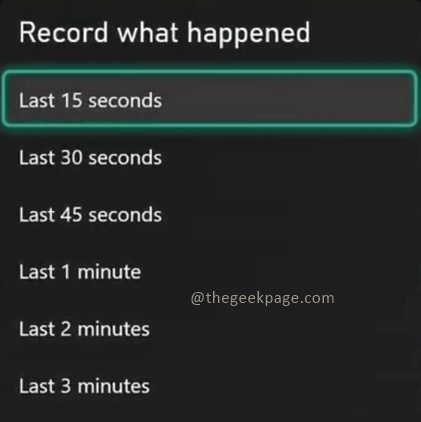
Méthode 2: Enregistrer des vidéos sur Xbox Series X et Series S via les options de menu
Étape 1: Pendant que vous jouez, appuyez sur le Bouton Xbox sur votre contrôleur. Vous verrez un menu apparaître avec différentes options affichées.

Étape 2: Naviguez jusqu'à la Capturez et partagez languette.
Noter: Vous pouvez passer au Capturez et partagez onglet en appuyant sur la Bouton Rb sur votre manette Xbox.
Étape 3: Cliquez sur Commencer l'enregistrement pour activer la fonction d'enregistrement de gameplay.
Noter: Vous avez la possibilité de choisir entre Démarrer l'enregistrement, Capturer une capture d'écran ou Enregistrer ce qui s'est passé. Comme mentionné au début, la console Xbox vous offre la possibilité d'enregistrer le jeu comme vous le souhaitez.
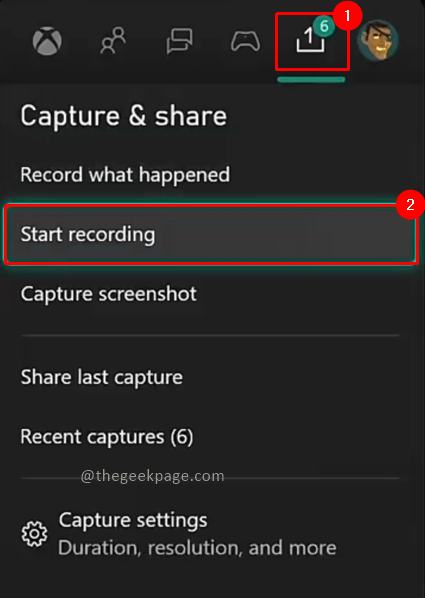
Méthode 3: Enregistrer des vidéos sur Xbox Series X et Series S via le raccourci du contrôleur Xbox
Pour utiliser cette fonction comme raccourci, vous devez d'abord l'activer dans les options du menu. Voyons comment activer cela, puis utiliser la fonctionnalité.
Étape 1: Appuyez sur le Bouton Xbox sur votre contrôleur. Allez à la Capturez et partagez onglet et sélectionnez Paramètres de capture.

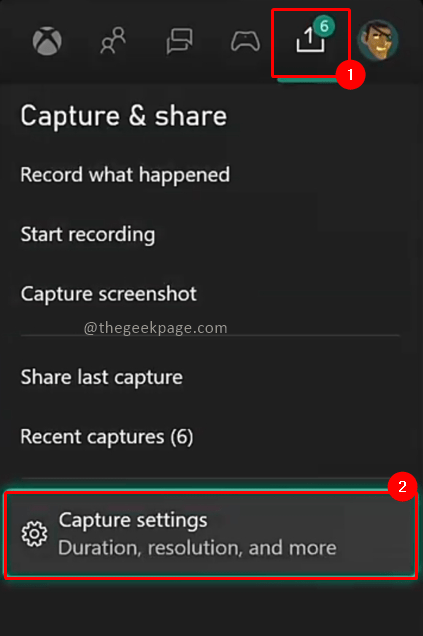
Étape 2: Sous Partager, choisir Mappage des boutons. En dessous, allez à Choisissez un bouton à mapper. Ou Appuyez sur un bouton et maintenez-le enfoncé.
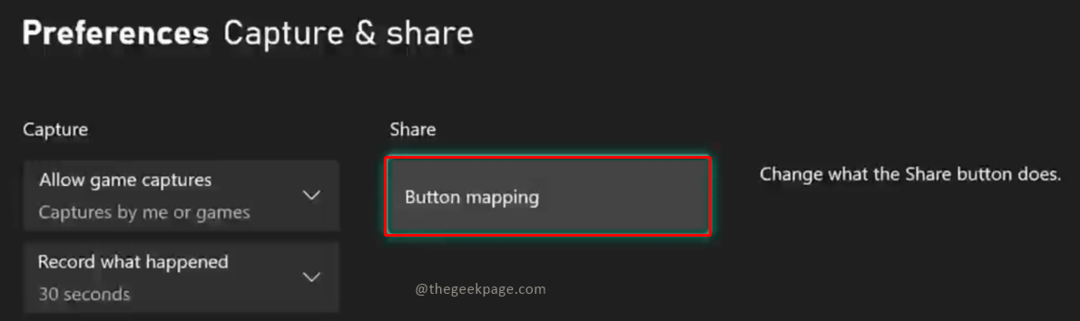
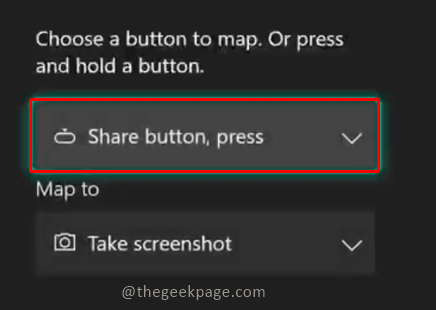
Étape 3: Dans le menu déroulant, choisissez le Bouton Partager, appuyez sur.
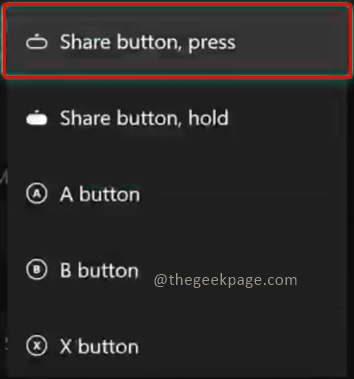
Étape 4: Sous Carte pour liste déroulante, vous pouvez choisir Démarrer/Arrêter l'enregistrement.
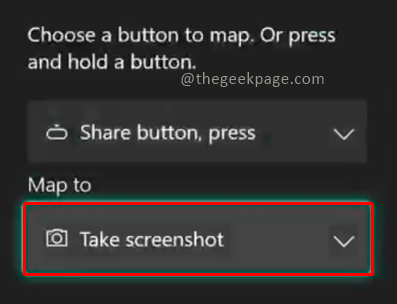
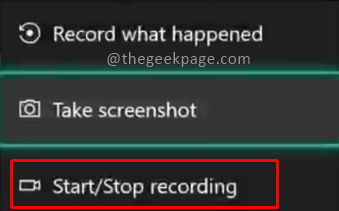
Noter: L'activation de cette fonctionnalité vous permet d'enregistrer en appuyant simplement sur le bouton Partager de la manette Xbox pendant que vous jouez. Désormais, vous n'avez plus besoin de mettre le jeu en pause et d'accéder au menu Capturer et partager. Il peut également s'agir d'un paramètre par défaut dans votre Xbox afin que vous puissiez vérifier s'il est déjà activé.
Étape 5: Accédez à votre jeu que vous souhaitez enregistrer et appuyez sur le Bouton Partager. Vous verrez un pop-up qui dit Enregistrement commencé.

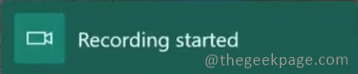
Étape 6: Pour arrêter l'enregistrement, appuyez sur la touche Bouton Partager de nouveau. Vous verrez un pop-up qui dit Enregistrement arrêté.

Cette fonctionnalité activera l'enregistrement du jeu sur votre console Xbox. De plus, pendant l'enregistrement, vous voudrez peut-être vérifier la résolution du jeu car la résolution la plus élevée prendra plus d'espace mémoire. Vous avez la possibilité de changer la résolution de jeu Préférences et capture page. La résolution recommandée serait de 1080p à des fins d'enregistrement.
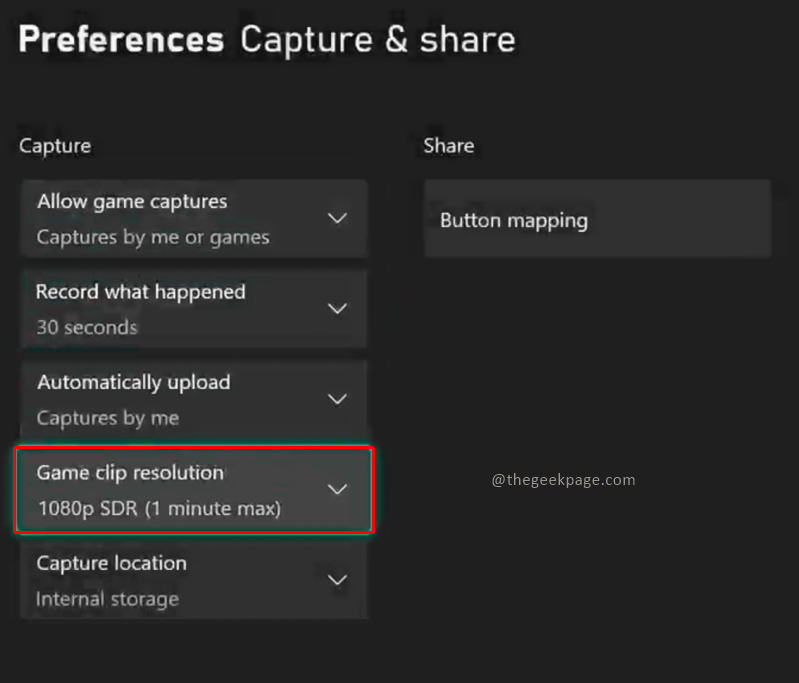
Dites-nous dans les commentaires quelle méthode vous préférez pour enregistrer des vidéos ou capturer des captures d'écran sur votre Xbox. Merci pour la lecture. Bon jeu !!